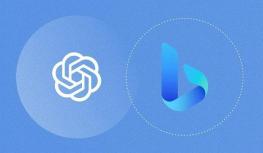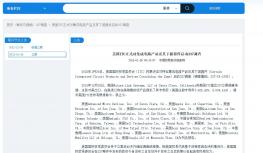电脑桌面图标不见了怎么办?
在使用电脑的时候会发现,电脑桌面上什么图标不见了的问题,那么遇到电脑图标不见了的时候该怎么办呢?在是使用电脑过程中我们经常都会遇到各种各样的问题,比如平时乱按键盘或者其他原因使电脑桌面图标不见了。

第一种情况:图标没了,任务栏还在
1.右键点击桌面的空白处点击“查看”之后点击“显示桌面图标”
2.这样电脑的桌面图表就回来了
第二种情况:开机所有的图标和任务栏都没了
1.使用组合键“ctrl 键 alt 键 delete 键”
2.调出“任务管理器”
3.点击“文件”选择“新建任务(运行)”
4.在打开的后面输入“explorer”或者“explorer.exe”点击确定即可;
说明:此为桌面进程,控制桌面所有图标和任务栏的显示
5.就可以看到进程已经在任务管理器中正常运行了,桌面图标也恢复正常了
第三种情况:才安装完系统
1.右键点击桌面的空白处选择“个性化”或者点击开始菜单,
2.在搜索框中输入图标进行搜索
3.在点击右上角的“更改桌面图标”,
4.之后在将所需要的图标前面的勾选上,点击“确定”之后
5.桌面图表就回来了
其它办法
我们在使用电脑的过程中一般都会遇到电脑桌面的图标消失不见了的情况,很多朋友第一次遇到都会感到措手不及,不知道该怎么恢复,遇到桌面图标不见了怎么办呢?下面我来教大家怎么做。
方法一
在桌面空白处点击鼠标右键,找到排列图标看看“显示桌面图标”有没有被勾选,如果没有勾选的话勾选上就可以了。
方法二
1、按住 Ctrl Alt Del 进入 Windows 任务管理器,选择文件—新建任务。
2、在创建先任务中打开输入:explorer 点击确定即可。
方法三
1、点击开始–运行或者按 Windows 键 R,然后输入 regedit,进入注册表编辑器页面。
2、依次选择[HKEY_LOCAL_MACHINESOFTWAREMicrosoftWindows NTCurrentVersionWinlogon],然后查看在右侧的 Shell 值是否为“Explorer.exe”。如果不是,请手动修改为“Explorer.exe”。双击 Shell,在打开的对话框中的数值数据中输入 Explorer.exe 按确定,最后重启电脑。